| 主机参考:VPS测评参考推荐/专注分享VPS服务器优惠信息!若您是商家可以在本站进行投稿,查看详情!此外我们还提供软文收录、PayPal代付、广告赞助等服务,查看详情! |
| 我们发布的部分优惠活动文章可能存在时效性,购买时建议在本站搜索商家名称可查看相关文章充分了解该商家!若非中文页面可使用Edge浏览器同步翻译!PayPal代付/收录合作 |

在Word中,合同或其他协议等文件可以通过使用签名行进行无纸化签名,如为合同插入手写签名和在文件上粘贴电子印章,这有助于确保签名人的身份与声明一致,签名确认后内容没有被更改或篡改,并有助于向各方证明签名内容的有效性。
如下图所示,合作协议电子版在文末显示手写签名,表示签字人同意文件中的内容,并对文中条款负责。

那么,如何给一个Word文档添加签名行和手写签名呢?
一、添加签名行
(1)打开文档,将插入点放在文档中要添加签名行的位置,然后单击插入-文本-【MicrosoftOffice签名行】。

(2)打开“签名设置”对话框,在相应的文本框中输入建议签名人的姓名、职务、电子邮件地址以及提供给签名人的描述(注:可选);如果不需要显示签名日期,取消勾选“在签名行显示签名日期”复选框,然后点击“确定”。

(3)此时,签名行自动插入到文档中,效果如下图所示。

第二,添加手写签名
首先,签名者在一张白纸上写下自己的名字。然后用扫描仪将签名扫描保存成电子图像格式,如:。bmp,。gif,。jpg或者。png格式。

(2)选择已创建的签名行,单击鼠标右键,在弹出的快捷菜单中选择“签名”命令。

提示:要签署文档,您需要首先获得一个数字标识。简单来说,你需要有一个签名证书来证明你的身份。(获取方式:获取数字身份证,否则无法进行后续的签名操作。
(3)打开签名对话框。如果您想添加打印签名,您可以在“X”旁边的框中键入您的姓名。如果要添加手写签名,请单击“选择图像”按钮,在打开的对话框中选择所需的签名图像,然后单击“选择”按钮。

(4)完成上述操作后,点击“签名”按钮。此时,可以在文档中显示签名效果,如下图所示。

提示:文档经过数字签名后,将以只读模式保存,并且不能再次更改。
推荐教程:Word教程
这几篇文章你可能也喜欢:
- 如何在单词文本的两端设置对齐方式(在单词汉字的两端对齐)
- Word中的三种加密方式是什么?(Word中的三种加密方式是什么意思?)
- 实用Word技巧分享:批量设置图像对齐方式。 (如何在Word中批量设置图片格式和大小)
- Word实用技巧分享:详细讲解如何改变照片的颜色和形状
- 分享你实用的Word技巧:自定义表格样式,让你的表格变得漂亮。 (如何在word表格中设置自定义格式)
本文由主机参考刊发,转载请注明:实用Word技巧分享:在文档中添加签名行和手写签名!(手签文件) https://zhujicankao.com/110902.html
 主机参考
主机参考














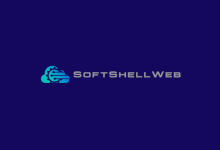
评论前必须登录!
注册